ps怎样给图片做出浮雕效果
1、双击ps软件图标打开ps

2、点击ps软件左侧的新建
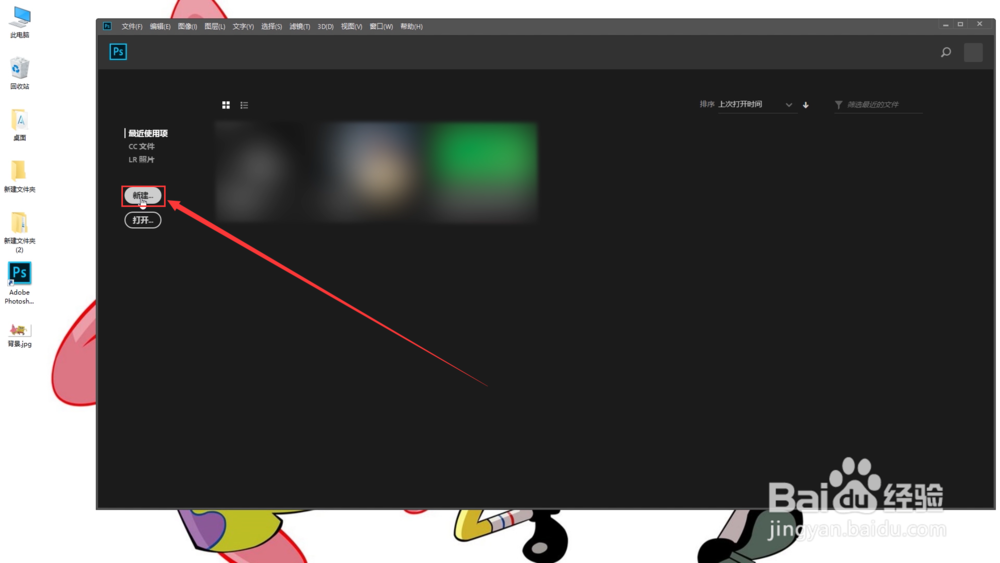
3、点击弹出窗口中的创建

4、按住鼠标左键将需要修改的图片拖入ps

5、调整到合适大小后点击移动工具

6、点击弹出窗口中的置入

7、鼠标右键单击相应图层

8、点击弹出列表中的混合选项

9、勾选斜面和浮雕前的方框后点击确定

10、图片加浮雕的效果就做好了

1、1.打开ps
2.导入图片
3.鼠标右键单击图层
4.点击混合选项
5.选择斜面和浮雕即可
声明:本网站引用、摘录或转载内容仅供网站访问者交流或参考,不代表本站立场,如存在版权或非法内容,请联系站长删除,联系邮箱:site.kefu@qq.com。
阅读量:138
阅读量:96
阅读量:154
阅读量:124
阅读量:74